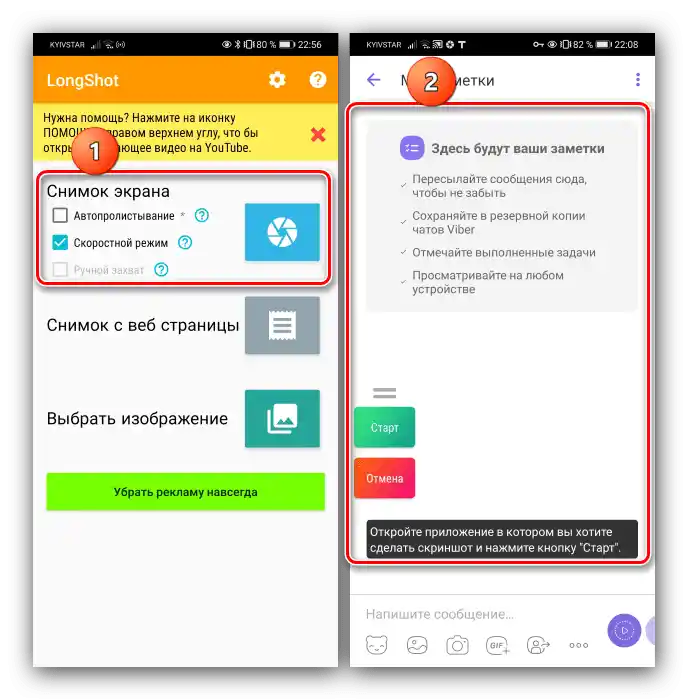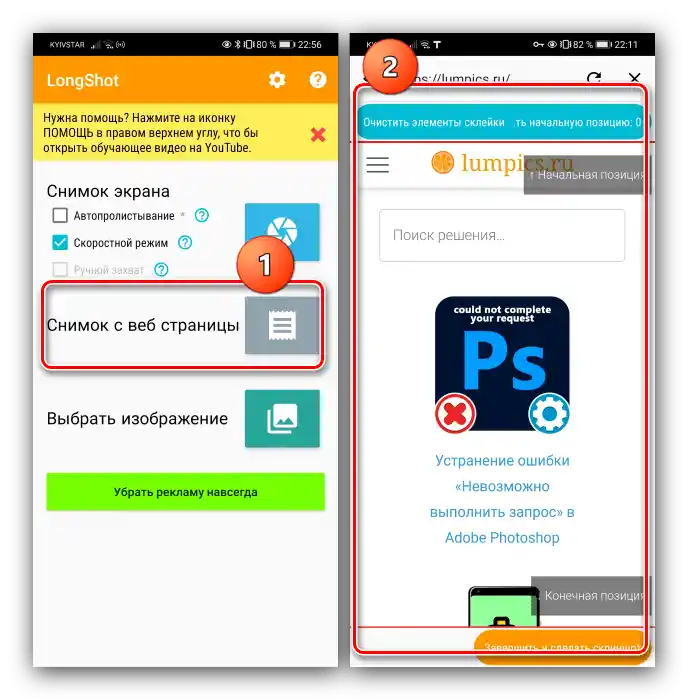الطريقة 1: الأدوات النظامية
بعض مصنعي الهواتف الذكية (مثل سامسونج وهواوي) يدمجون الوظائف المطلوبة في البرنامج الثابت. دعونا نرى كيف يتم ذلك باستخدام أحدث EMUI 10.1 من هواوي.
- افتح صفحة الويب أو التطبيق، ثم قم بالتقاط صورة، على سبيل المثال، من خلال الزر في الشريط أو بالنقر المزدوج على الشاشة بإصبعك. ستظهر معاينة صغيرة في الأسفل على اليسار - المسها واسحبها لأسفل حتى تظهر العبارة "لقطة شاشة طويلة".
- سيتم تشغيل أداة التقاط الصور - استخدمها لالتقاط كل ما تحتاجه. لإيقاف العملية، فقط انقر على منطقة الالتقاط.
- قم بتحرير الصورة إذا لزم الأمر، ثم اضغط على زر الحفظ لتحميل الصورة في المعرض.
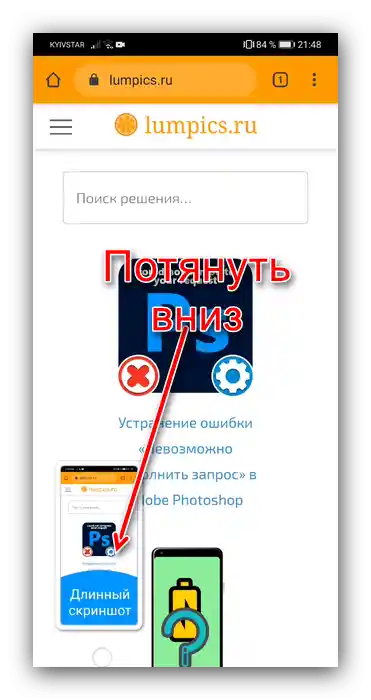
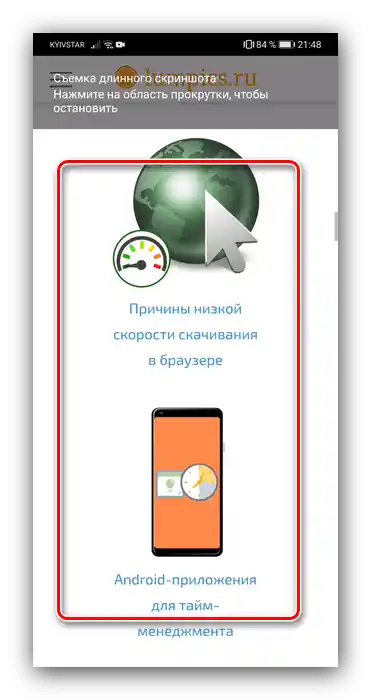
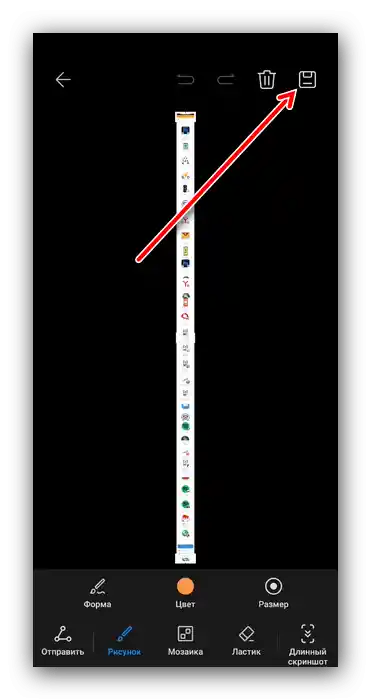
الأدوات النظامية مريحة جداً، ولكن، للأسف، ليست متاحة في جميع إصدارات أندرويد.
الطريقة 2: البرمجيات الخارجية
بالنسبة للأجهزة التي تفتقر إلى وظيفة التقاط لقطات شاشة طويلة المدمجة، أعد المطورون الخارجيون مجموعة من الحلول.إحدى هذه التطبيقات هي تطبيق LongShot، الذي يتيح لك الحصول على لقطة طويلة ببساطة في بضع نقرات.
تحميل LongShot من متجر Google Play
- قم بمنح البرنامج جميع الأذونات المطلوبة.
- خصص المطورون ثلاثة أوضاع عمل لـ LongShot:
- "لقطة شاشة" — من خلاله يختار المستخدم التطبيق الذي يريد الحصول على لقطة طويلة منه؛
- "لقطة من صفحة ويب" — يفتح متصفحًا مدمجًا في الأداة، والذي يتم من خلاله إنشاء الصورة؛
- "اختيار صورة" — يتيح لك دمج عدة لقطات شاشة يدويًا.
![وضع التقاط الصور في التطبيقات لإنشاء لقطة شاشة طويلة على أندرويد باستخدام LongShot]()
![التقاط صورة لصفحة الويب لإنشاء لقطة شاشة طويلة على أندرويد باستخدام LongShot]()
- كمثال، سنستخدم "لقطة من صفحة ويب". انقر على الخيار المناسب، ثم أدخل في شريط العنوان عنوان URL للموقع المستهدف وانتقل إليه.
- انتظر حتى يتم تحميل الصفحة بالكامل، ثم قم بالتمرير إلى بداية اللقطة واضغط على "الموقع الابتدائي". الآن قم بالتمرير إلى المكان الذي يجب أن تنتهي فيه، واضغط على "الموقع النهائي"، ثم "إنهاء وأخذ لقطة شاشة".
- ستظهر النتيجة التي تم الحصول عليها على الشاشة. لن تحتاج إلى حفظها بشكل إضافي، حيث يتم تحميل جميع الصور التي تم إنشاؤها بواسطة LongShot في معرض الهاتف الذكي.
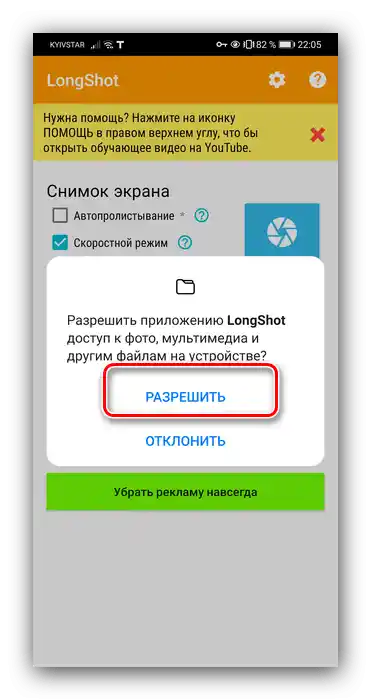
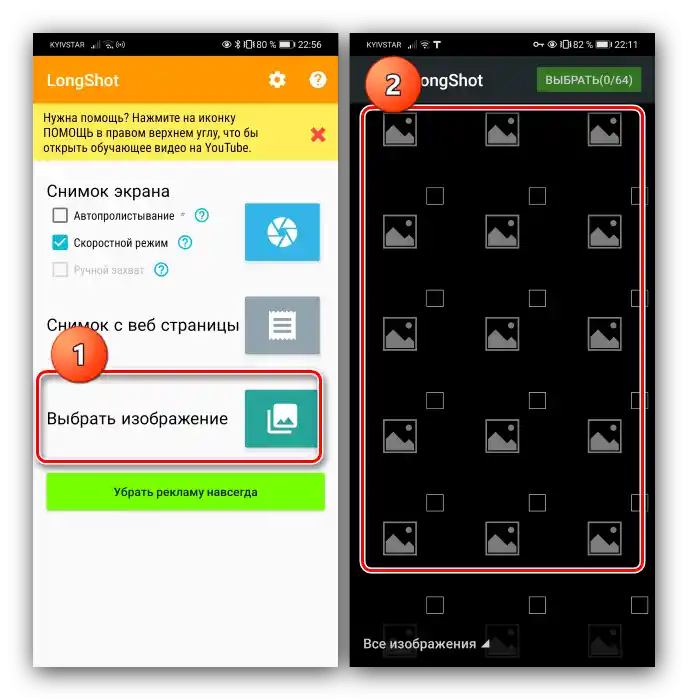
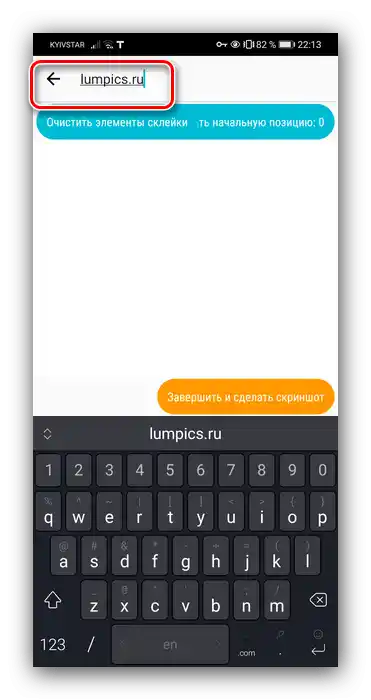
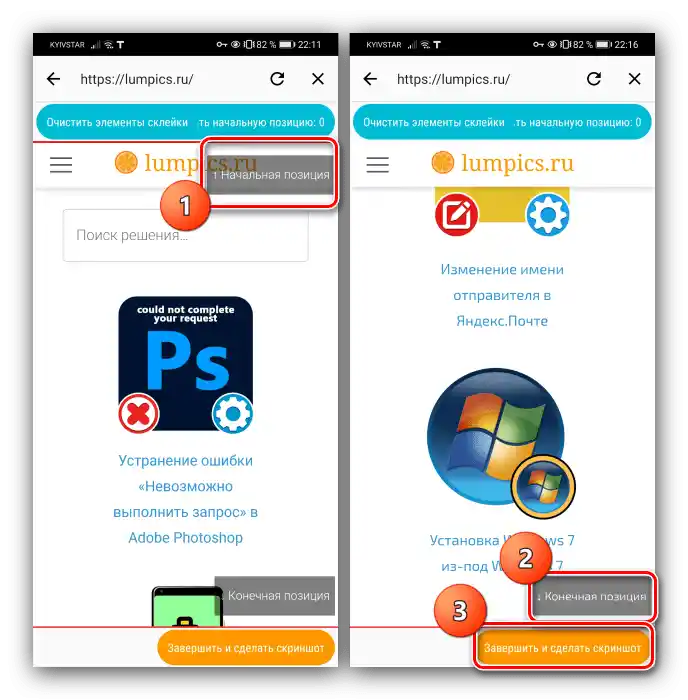
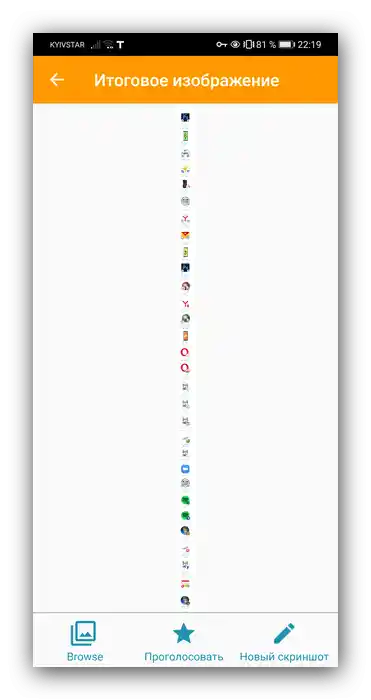
كما نرى، التطبيق الذي تم استعراضه وظيفي تمامًا، ومع ذلك، فإن واجهة المستخدم ليست مريحة جدًا. يمكن أن نعتبر عرض الإعلانات من العيوب.